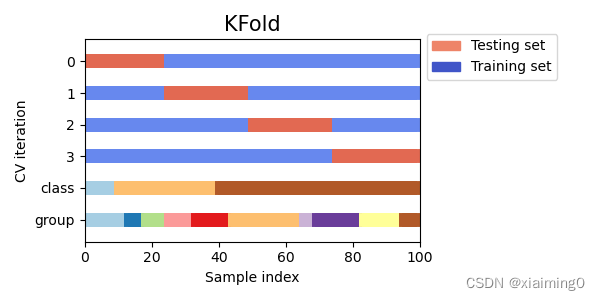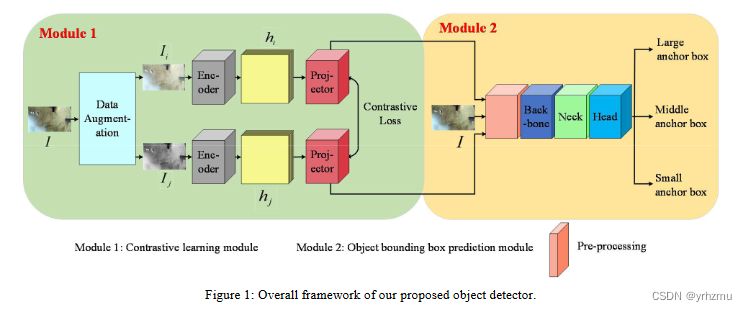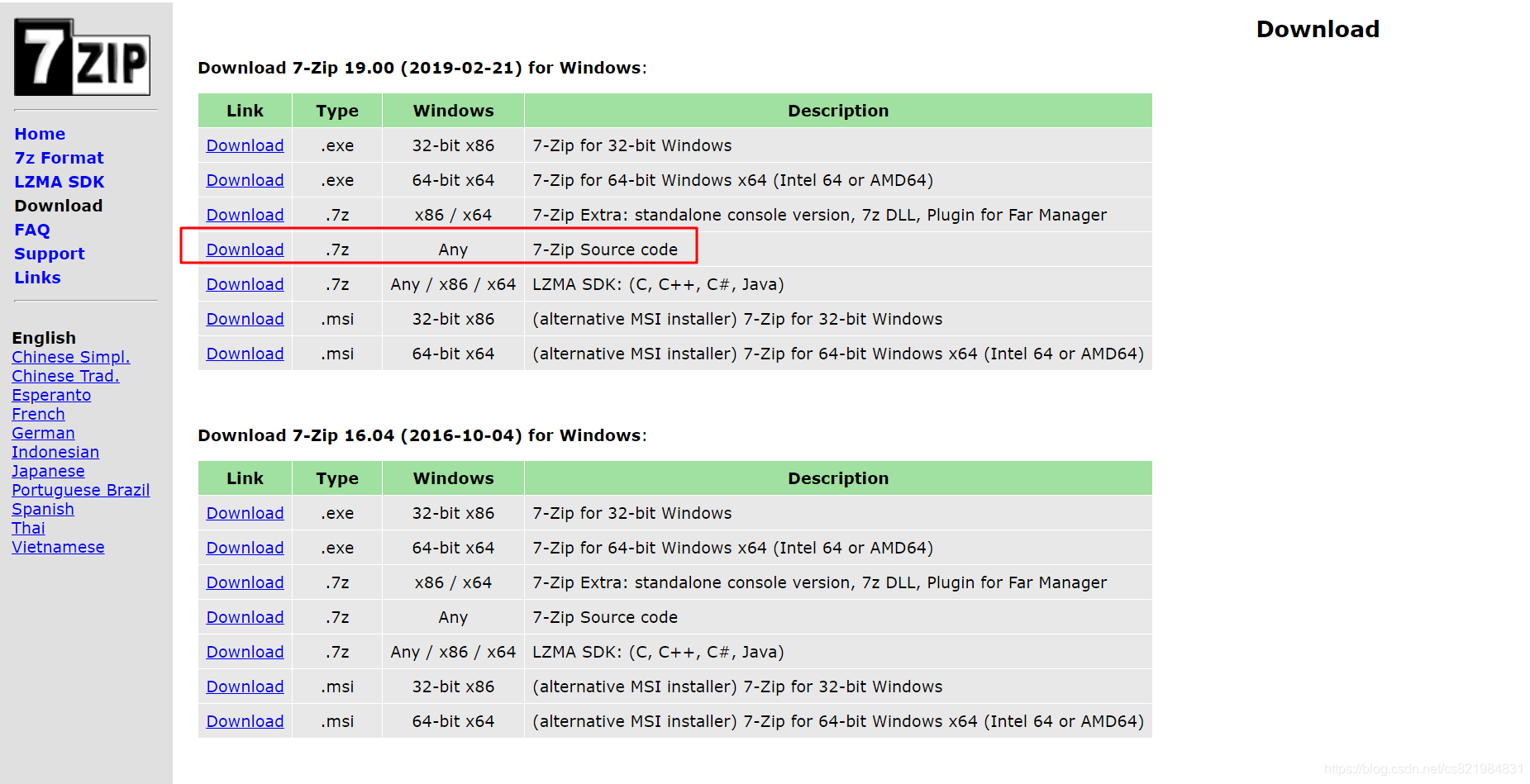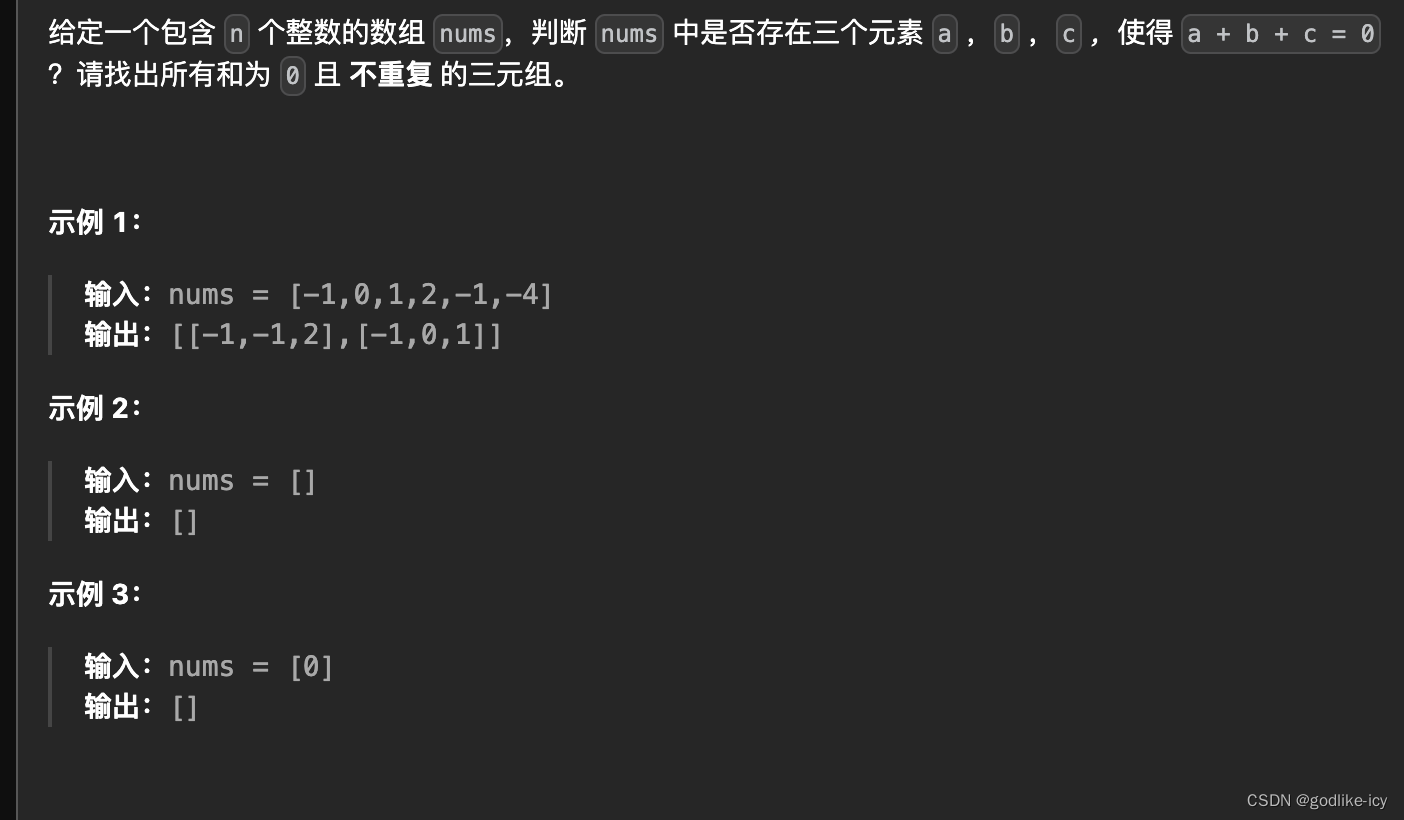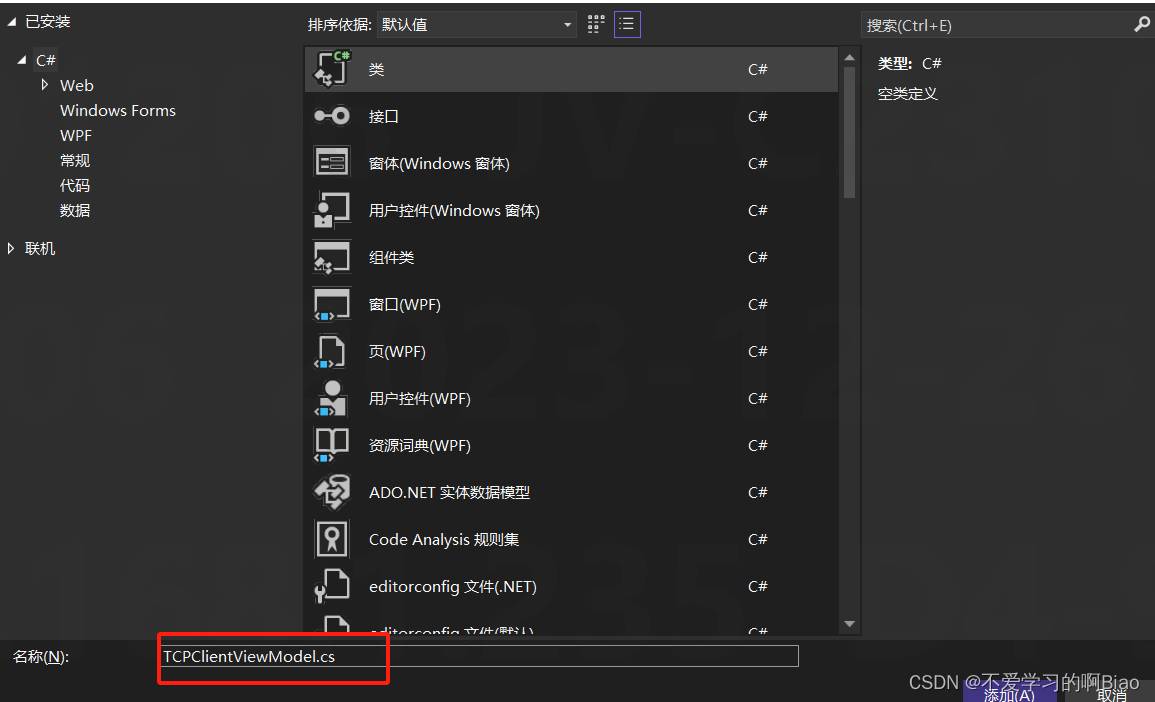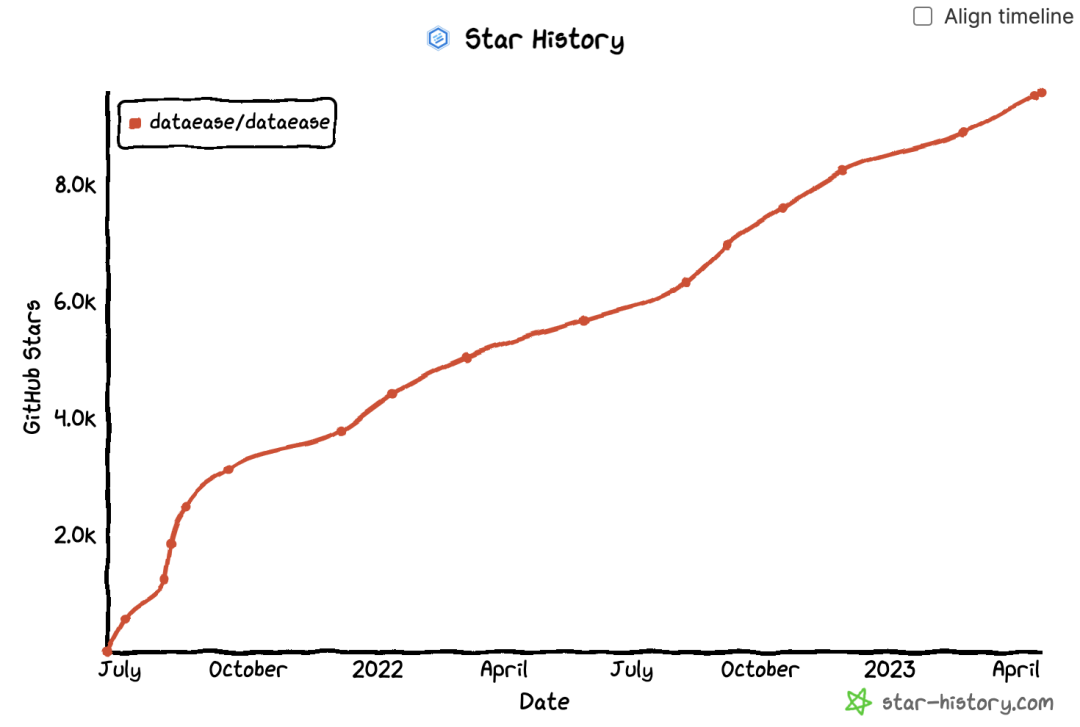一、vue实现导出excel
1、前端实现
xlsx是一个用于读取、解析和写入Excel文件的JavaScript库。它提供了一系列的API来处理Excel文件。使用该库,你可以将数据转换为Excel文件并下载到本地。这种方法适用于在前端直接生成Excel文件的场景。
- 安装xlsx依赖
npm install xlsx --save
- 引入并使用
<template>
<div>
<button @click="exportExcel">导出excel</button>
</div>
</template>
<script>
import XLSX from 'xlsx'
export default {
methods: {
exportExcel() {
// 准备要导出的数据
const data = [
['姓名','年龄','性别','地址'],
['张三',18,'男','北京市'],
['李四',19,'女','上海市']
]
// 将数据转换为工作簿对象
const ws = XLSX.utils.aoa_to_sheet(data)
const wb = XLSX.utils.book_new()
XLSX.utils.book_append_sheet(wb,ws,'Sheet1')
// 导出Excel文件
XLSX.writeFile(wb,'test.xlsx')
}
}
}
</script>
2、后端实现
在这种方法中,前端发起一个请求到后端,后端生成Excel文件并返回给前端,前端再将文件下载到本地。可以使用axios库来发起请求,并使用Blob和a标签来下载文件。这种方法适用于需要在后端处理数据并生成Excel文件的场景。
- 后端返回blob流文件,前端接收并导出。
<template>
<div>
<button @click="exportExcel">导出excel</button>
</div>
</template>
<script>
import axios from 'axios'
export default {
methods: {
exportToExcel() {
this.$http.get('/api/exportExcel').then(res => {
const blob = new Blob([res.data], {type: 'application/vnd.ms-excel'})
const link = document.createElement('a')
link.style.display = 'none'
link.href = URL.createObjectURL(blob)
link.download = 'test.xlsx'
document.body.appendChild(link)
link.click()
});
}
}
}
</script>
二、导出文件损坏
前端开发中导出excel文件,文件可以正常下载,但是使用office或者wps
打开失败,提示“文件已损坏,无法打开”。


1、前端请求导出接口,增加返回类型
注意,excel流文件一定要在请求的时候加上响应类型字段,也就是:responseType: 'blob’或者,responseType: ‘arraybuffer’ ,否则下载出来的excel文件就会损坏,就会打不开。
- axios发请求,给axios做了二次封装,在请求拦截器的地方添加。
// 引入axios
import axiosFile from "axios"
// 创建axios实例
const axiosExport = axiosFile.create()
// request拦截器
axiosExport.interceptors.request.use((req)=>{
//添加响应类型
req.responseType = "blob"
return req
})
2、取消受保护的视图
具体操作:打开excel文件,点击页面上方的左侧“文件”,然后点击“更多”里面的“选项”;在“信任中心”选择“信任中心设置”;再点击“受保护的视图”,取消选择右侧面板里面的勾选,最后点击“确定”。
点击“选项”

点击“信任中心”

点击“受保护的视图”

去掉右侧的选项,点击确定。

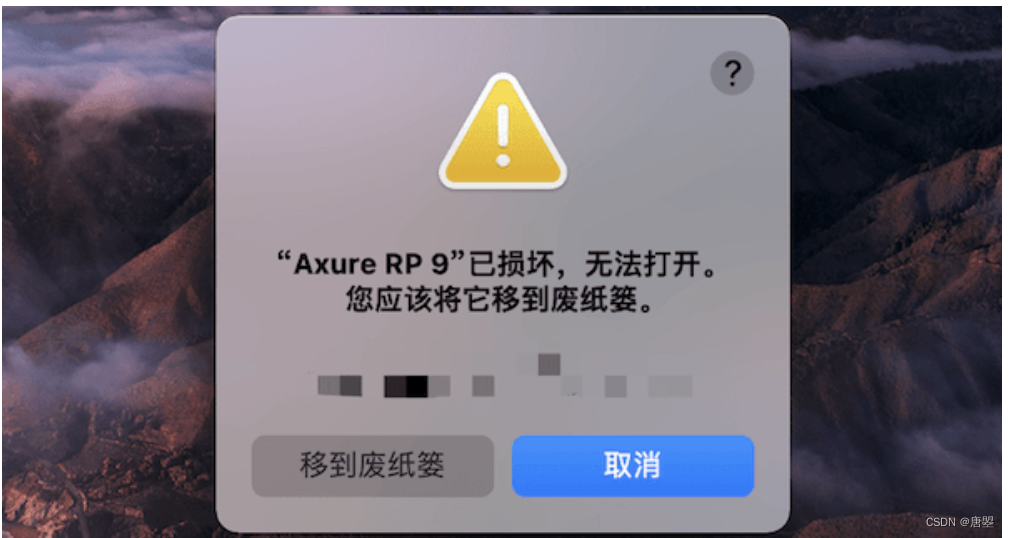
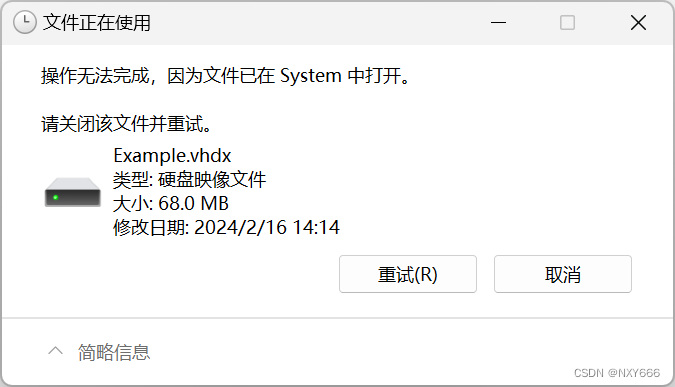
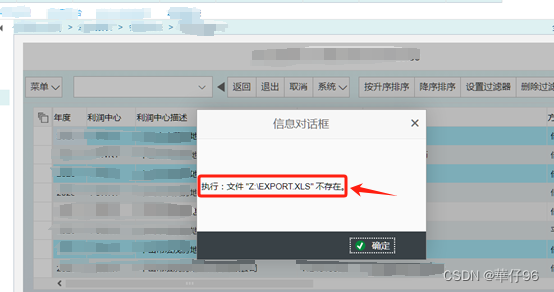

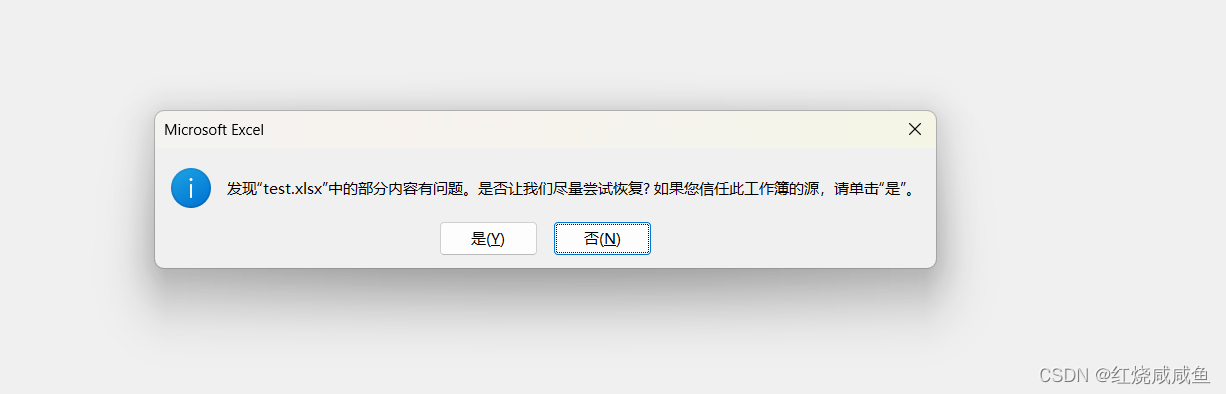

















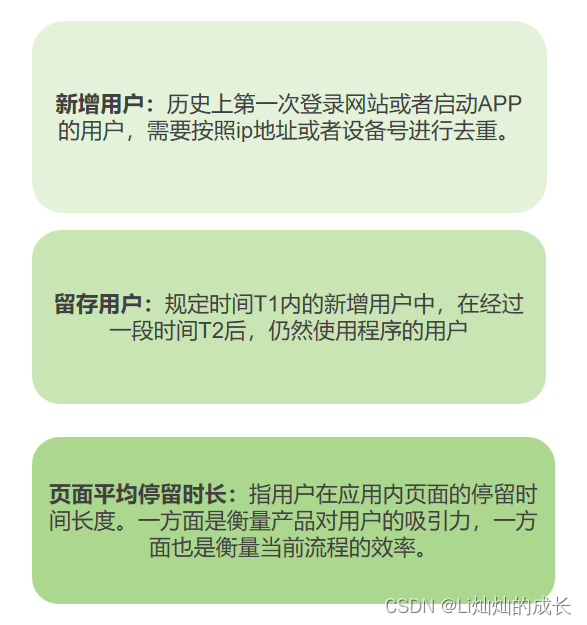
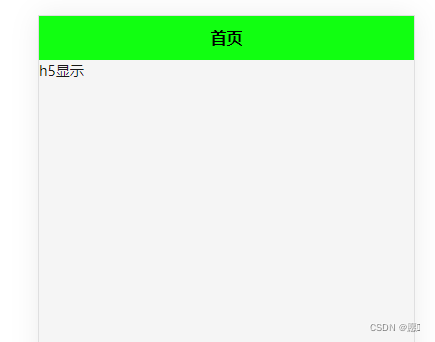
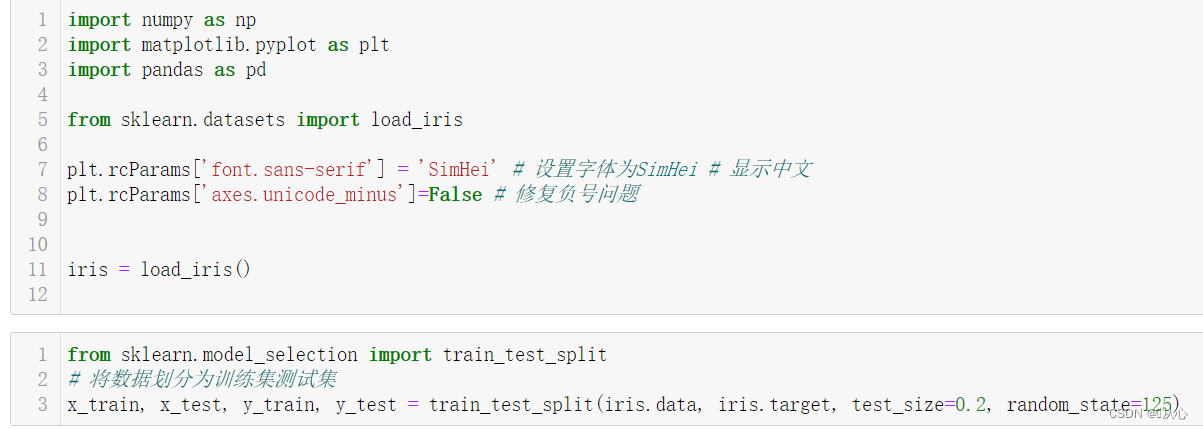

![[C#]opencvsharp进行图像拼接普通拼接stitch算法拼接](https://img-blog.csdnimg.cn/direct/4c2e47ac7f3845758133b8e9a29160ab.jpeg)